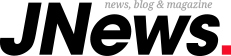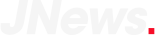L’iPhone 15 regorge de fonctionnalités puissantes qui ne demandent qu’à être exploitées. Quelques réglages clés permettent d’optimiser l’expérience utilisateur et de tirer le meilleur parti de votre nouveau smartphone. Nous allons vous guider à travers les 10 paramètres incontournables qui vous permettront de profiter pleinement de votre iPhone 15.
1- Activer la recharge optimisée de la batterie
Préserver la santé de votre batterie est important pour assurer la longévité de votre iPhone 15. Heureusement, Apple a intégré une fonctionnalité intelligente appelée « Recharge optimisée de la batterie ». Ce réglage limite la charge à 80 % de manière adaptative, en fonction de vos habitudes d’utilisation.
Pour l’activer, rendez vous simplement dans Réglages > Batterie > État et charge de la batterie, puis sélectionnez « Recharge optimisée ». Votre iPhone se chargera ainsi de manière optimale, ce qui prolongera la durée de vie de sa batterie.
2- Personnaliser l’écran de verrouillage
Avec iOS 17, Apple a introduit de nouvelles options de personnalisation pour l’écran de verrouillage. Vous pouvez désormais ajouter des widgets, choisir une police personnalisée et opter pour un fond d’écran unique.
Pour accéder à ces réglages, maintenez votre doigt appuyé sur l’écran de verrouillage puis touchez « Personnaliser ». Surtout, laissez libre cours à votre créativité et créez un écran de verrouillage qui vous ressemble.
3- Tirer parti de la Dynamic Island
L’une des nouveautés les plus marquantes de l’iPhone 15 Pro est sans conteste la Dynamic Island. Située en haut de l’écran, cette zone dynamique affiche des notifications et des activités en cours de manière intuitive.
Vous pouvez par exemple suivre la progression d’un timer, contrôler la lecture audio ou accéder rapidement à des raccourcis. Pour interagir avec la Dynamic Island, il vous suffit de toucher et de maintenir votre doigt dessus ou de balayer vers la gauche ou la droite.
À LIRE AUSSI : WhatsApp Web : comment ca fonctionne ?
4- Utiliser le bouton d’action
L’iPhone 15 Pro est également doté d’un nouveau bouton d’action qui est entièrement personnalisable. Situé sur la tranche de l’appareil, il peut être configuré pour déclencher diverses actions, comme le lancement de l’appareil photo, l’activation de la lampe torche ou encore l’exécution d’un raccourci.
Pour attribuer une fonction à ce bouton, rendez-vous dans Réglages > Bouton d’action, puis sélectionnez l’action de votre choix. Ce petit bouton deviendra vite votre meilleur allié au quotidien.
5- Activer ProRAW pour des photos pros
Si vous êtes passionné de photographie, l’iPhone 15 Pro a de quoi vous séduire. En plus de son impressionnant module photo, il propose le format ProRAW qui offre une plus grande flexibilité lors de la retouche.
Pour activer ce format, ouvrez l’application Appareil photo, touchez l’icône RAW en haut à droite, puis sélectionnez « ProRAW ». Vos clichés n’auront jamais été aussi détaillés et professionnels.
6- Personnaliser les sonneries et notifications
Pour une expérience véritablement sur mesure, n’hésitez pas à personnaliser vos sonneries et notifications. L’iPhone 15 propose de nouvelles tonalités immersives qui s’adaptent parfaitement à votre style.
Pour en profiter, accédez à Réglages > Sons et vibrations, puis choisissez les alertes qui vous conviennent le mieux.
7- Configurer Face ID et le code
La sécurité de votre iPhone 15 est primordiale. Pour protéger vos données personnelles, il est important de configurer Face ID et un code de déverrouillage.
Pour ce faire, rendez-vous dans Réglages > Face ID et code, puis suivez les instructions à l’écran pour enregistrer votre visage. N’oubliez pas de choisir un code fort et unique pour une double couche de sécurité. Grâce à Face ID, vous pourrez déverrouiller votre iPhone, authentifier vos achats et vous connecter à des apps en un simple regard.
À LIRE AUSSI : Comment appeler en masqué ?
8- Optimiser les réglages de l’appareil photo
Votre iPhone 15 est équipé d’un appareil photo ultra-performant. Pour en tirer le meilleur parti, plongez dans les réglages de l’app Appareil photo.
N’hésitez pas à utiliser le format ProRAW qui offre une qualité d’image optimale et une grande flexibilité lors de la retouche. Activez également la grille pour améliorer vos compositions en suivant la règle des tiers. Enfin, privilégiez toujours les objectifs natifs (x1, x2, x5) plutôt que le zoom numérique pour préserver un maximum de détails.
9- Personnaliser le Centre de contrôle
Le Centre de contrôle est votre allié pour accéder rapidement à vos réglages favoris. Pour le personnaliser selon vos besoins, direction Réglages > Centre de contrôle. Ici, vous pouvez ajouter ou retirer des raccourcis d’un simple tap. Glissez-déposez les commandes pour les réorganiser à votre guise.
Par ailleurs, vous pouvez même accéder à des options supplémentaires en appuyant de manière prolongée sur certaines icônes. Un Centre de contrôle adapté à votre utilisation, c’est la clé d’une expérience iPhone 15 fluide et efficace.
10- Gérer les widgets pour un accès rapide
Les widgets sont de précieux compagnons pour avoir un œil sur les informations essentielles. Sur votre iPhone 15, vous pouvez les ajouter directement à l’écran d’accueil pour un accès instantané. Météo, calendrier, rappels… Choisissez les widgets qui vous sont le plus utiles au quotidien.
De plus, vous pouvez les redimensionner pour trouver l’équilibre parfait entre quantité d’information et espace disponible. N’hésitez pas à faire des essais pour créer une disposition d’écran qui vous ressemble et booste votre productivité.
Sécurité renforcée, photos sublimées, accès rapides et personnalisation poussée… Vous avez désormais toutes les clés en main pour profiter pleinement de votre smartphone dernier cri. N’hésitez donc pas à explorer les possibilités offertes et laissez libre cours à votre créativité pour façonner une expérience iPhone 15 unique.